Rimuovere il virus Bozon (virus) - Tutti i Passaggi per la Decriptazione sono Inclusi
Virus Bozon Guida Rimozione
Che cosa è Bozon ransomware?
Il Ransomware Bozon è un'infezione che fa vittime in tutto il mondo
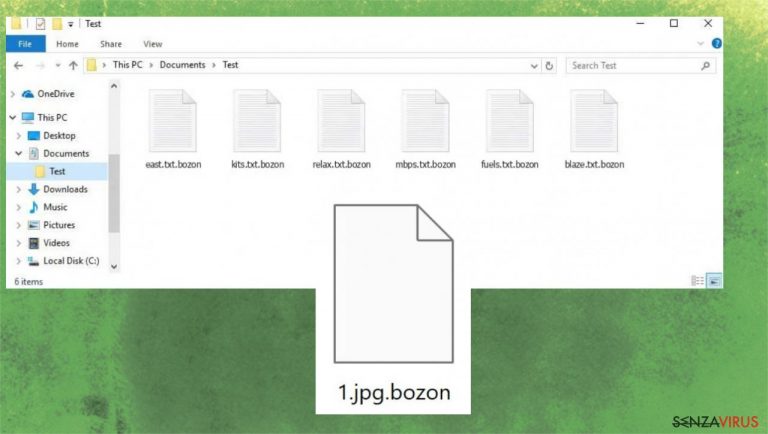 Cryptovirus è un locker che influenza i dati per avere una ragione per la domanda di denaro
Cryptovirus è un locker che influenza i dati per avere una ragione per la domanda di denaro
Bozon ransomware blocca i dati e contrassegna dati particolari con un marcatore .bozon una volta che i dati non sono apribili. L'esecuzione avviene immediatamente dopo l'infiltrazione ed è rapida perché i file dannosi vengono utilizzati per la distribuzione tramite pacchetti piratati e allegati di posta elettronica dannosi. Questi pezzi possono essere eliminati a tua insaputa e l'algoritmo di crittografia consente che il blocco del file avvenga rapidamente dopo.
Il nome originale del file viene mantenuto, ma l'estensione del tipo di file viene estesa con il marcatore particolare che indica questa infezione da virus Bozon ransomware. La minaccia può controllare processi aggiuntivi per garantire la persistenza della minaccia, ma lo scopo principale è bloccare i dati e richiedere il pagamento per il presunto ripristino del file. La richiesta è elencata come l'unica opzione nel messaggio dei creatori.
FILE RECOVERY.txt viene visualizzato sul desktop e in altre cartelle che contengono file crittografati. La macchina viene influenzata in modo significativo e gli utenti potrebbero riscontrare problemi di velocità o prestazioni. Lo scopo è spaventare le vittime facendole pagare, quindi affidati a opzioni alternative e non pagare. Non ti porta da nessuna parte.
Dettagli del virus
| Nome | Bozon |
|---|---|
| Tipologia | Ransomware, criptovirus, file-locker |
| Problematiche | I file vengono bloccati, contrassegnati con un'estensione unica, i problemi di velocità riducono notevolmente l'esperienza |
| Estensione del file | .bozon |
| Nota | FILE RECOVERY.txt |
| Email di contatto | [email protected] |
| Distribuzione | File allegati dannosi, piattaforme piratate e altro malware |
| Rimozione | I programmi anti-malware sono necessari per la corretta pulizia del sistema |
| Decrittazione | Tool non ufficiale |
| Riparazione | Il sistema può essere ripristinato con FortectIntego o strumenti simili |
Il file virus Bozon può essere diffuso utilizzando vari metodi dannosi, quindi gli utenti devono notare che si tratta di un virus invisibile che danneggia la macchina in modo significativo e più di quanto potrebbe sembrare in primo luogo. Questo è un nuovo, ma pericoloso ransomware, quindi è necessario rimuovere l'infezione ed evitare le piattaforme peer-to-peer, in modo che questa infiltrazione non si ripeta mai più.
Rimozione del virus
È necessario pulire correttamente la macchina, in modo che il virus venga terminato e non sia più in esecuzione sulla macchina. La versione attiva di questa minaccia può influire sui file aggiunti di recente e bloccare i dati recuperati di recente. Ciò significa che la rimozione dell'infezione deve essere il primo passo. Concentrati sulla rimozione del ransomware Bozon prima di pensare al ripristino dei file.
Le possibilità di decrittazione dei dati che i creatori di virus elencati nella richiesta di riscatto includono la comunicazione con loro tramite [email protected]. Gli attori delle minacce sono finanziariamente motivati, quindi i tuoi file e i tuoi effetti personali non sono una preoccupazione per i creatori di virus. Non pagare il riscatto per questi criminali e cerca invece di rimuovere la minaccia. Ciò può essere fatto con strumenti AV che rilevano Bozon ransomware virus.
Applicazioni come SpyHunter 5Combo Cleaner o Malwarebytes possono trovare tutti i pezzi relativi al cryptovirus e fermare il programma dannoso e le sue attività sulla macchina. Non è possibile trovare l'infezione da soli perché questo non è il programma che può essere trovato sul desktop ed eliminato manualmente.
Tuttavia, tieni presente che la rimozione della minaccia non è la stessa cosa del ripristino dei file, della riparazione del sistema o della decrittografia diretta dei file. È necessario rimuovere l'infezione e quindi passare al ripristino dei dati di sistema interessati e al ripristino dei file interessati dalla crittografia dei file. Segui questi siti di seguito per la risoluzione del danno del ransomware Bozon.
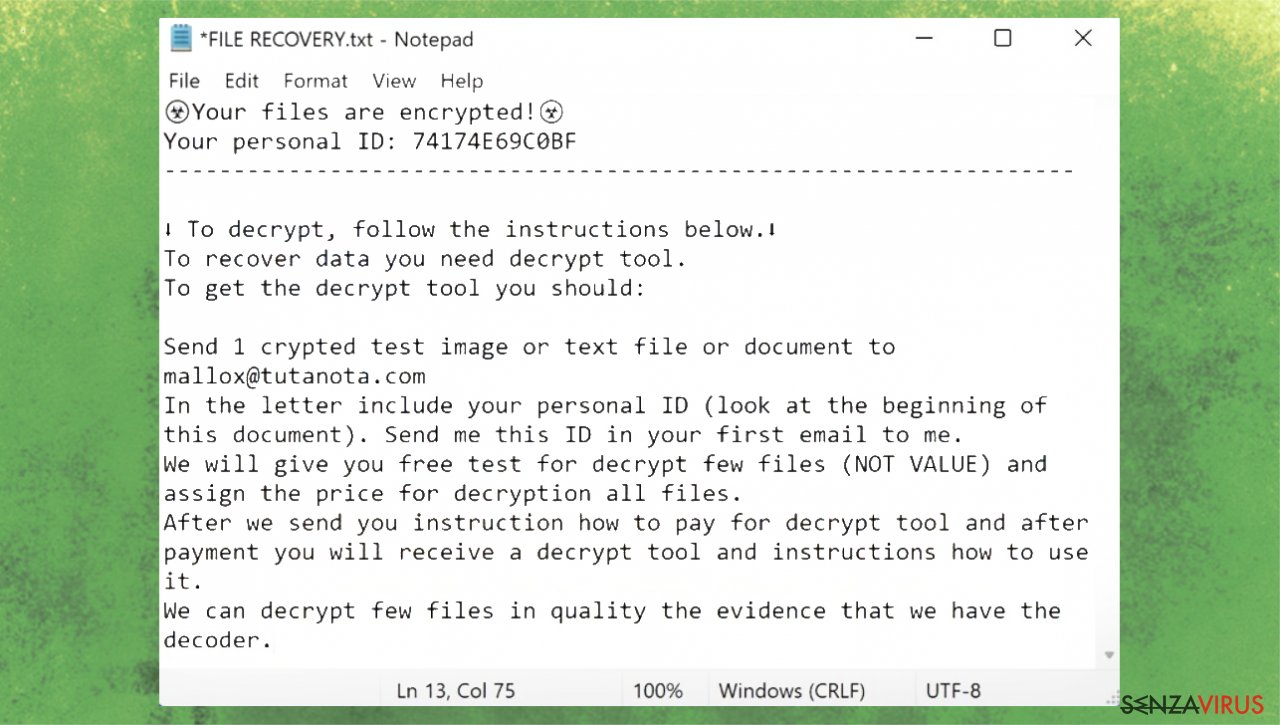
Ripristino del sistema dopo l'infezione
Una volta che un file di sistema viene danneggiato da un malware, il software antivirus non è in grado di fare nulla al riguardo, lasciandolo così com'è. Di conseguenza, gli utenti potrebbero riscontrare problemi di prestazioni, stabilità e usabilità, al punto che è necessaria una reinstallazione completa di Windows.
Pertanto, consigliamo vivamente di utilizzare una tecnologia brevettata di riparazione FortectIntego unica nel suo genere. Non solo può riparare i danni del virus dopo l'infezione, ma è anche in grado di rimuovere il malware che è già entrato nel sistema grazie a diversi motori utilizzati dal programma. Inoltre, l'applicazione è anche in grado di risolvere vari problemi relativi a Windows che non sono causati da infezioni da malware, ad esempio errori di schermata blu, blocchi, errori di registro, DLL danneggiate, ecc.
Bozon ransomware virus è la minaccia che può rendere i file non apribili e i file precedentemente funzionanti ottengono un'estensione diversa per indicare la procedura. I criminali informatici richiedono denaro dopo il blocco dei file, quindi la richiesta di riscatto viene visualizzata sullo schermo.
Il testo riporta testuali parole:
I tuoi file sono stati criptati!
Il tuo ID personale: –
–Per decriptare i file, segui le istruzioni seguenti.
Per recuperare i dati è necessario lo strumento di decrittografia.
Per ottenere lo strumento di decrittazione dovresti:
Invia 1 immagine di prova crittografata o file di testo o documento a [email protected] Nella lettera includi il tuo ID personale (guarda all'inizio di questo documento).
Inviami questo ID nella tua prima email a me. Ti forniremo un test gratuito per decrittografare alcuni file (NON VALUE) e assegneremo il prezzo per la decrittazione di tutti i file.
Dopo averti inviato le istruzioni su come pagare per lo strumento di decrittazione e dopo il pagamento riceverai uno strumento di decrittazione e le istruzioni su come utilizzarlo. Possiamo decifrare pochi file in qualità la prova che abbiamo il decoder.
Do not fall for these false claims, and make sure to recover the machine with the proper tools. Removing the virus is crucial because the encryption can be launched again, so the Bozon ransomware virus affects the computer as long as it is active on the system. There are no official decryption tools, but there might be alternatives available for you.
Opzioni di decrittazione
La crittografia dei file è un processo simile all'applicazione di una password a un determinato file o cartella. Tuttavia, da un punto di vista tecnico, la crittografia è fondamentalmente diversa a causa della sua complessità. Utilizzando la crittografia, gli attori delle minacce utilizzano un insieme univoco di caratteri alfanumerici come password che non può essere facilmente decifrata se il processo viene eseguito correttamente.
Esistono diversi algoritmi che possono essere utilizzati per bloccare i dati (sia per buoni che per cattivi motivi); ad esempio, AES utilizza il metodo di crittografia simmetrico, il che significa che la chiave utilizzata per bloccare e sbloccare i file è la stessa. Sfortunatamente, è accessibile solo agli aggressori che lo detengono su un server remoto: chiedono un pagamento in cambio. Questo semplice principio è ciò che consente agli autori di ransomware di prosperare in questo business illegale.
Sebbene molti ceppi di ransomware di alto profilo come Djvu o Dharma utilizzino metodi di crittografia immacolati, ci sono molti errori che possono essere osservati nel codice di alcuni sviluppatori di malware inesperti. Ad esempio, le chiavi potrebbero essere archiviate localmente, il che consentirebbe agli utenti di riottenere l'accesso ai propri file senza pagare.
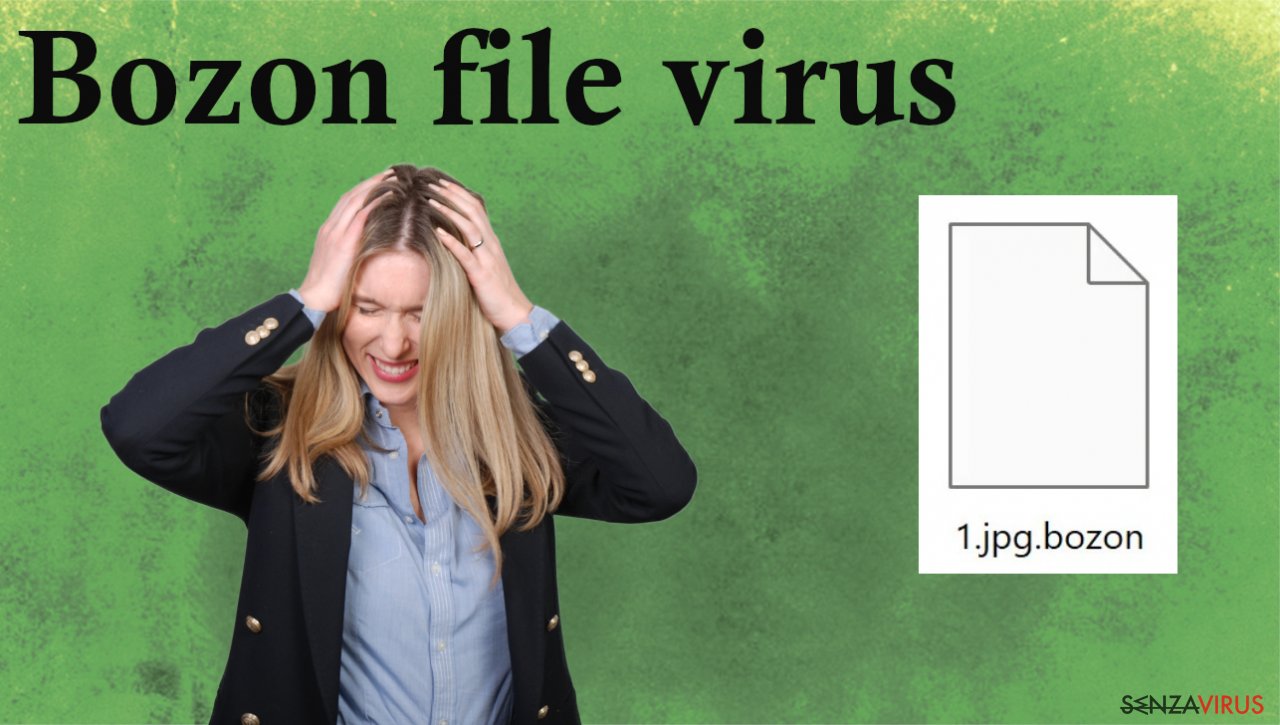
Bozon ransomware è meglio rimuovere con SpyHunter 5Combo Cleaner o Malwarebytes perché le minacce possono essere trovate ed eliminate automaticamente. La procedura di rimozione è migliore quando vengono utilizzati strumenti così potenti. Inoltre, non dimenticare i danni causati dal virus e ripara quei problemi di prestazioni con l'app come FortectIntego.
Manuale Bozon virus Guida Rimozione
Ransomware: recupera i tuoi file con un software di ripristino
Dal momento che la maggior parte degli utenti, generalmente, non provvede a predisporre un adeguato backup dei dati, quale forma di ripristino prima di un attacco ransomware, è molto probabile che questi ultimi perdano definitivamente l'accesso ai propri file. In più, pagare i criminali potrebbe rivelarsi un'operazione alquanto rischiosa, poiché non vi è alcuna certezza che gli stessi mantengano la promessa: l'utente potrebbe, dunque, non ricevere mai il programma di decriptazione necessario al recupero dei file.
Sebbene tutto ciò possa sembrare terribile, tuttavia sono disponibili alcune alternative di recupero: un software di ripristino dei dati, infatti, potrebbe essere di aiuto in alcune situazioni (dipenderà dall'algoritmo di codifica adoperato, se il ransomware sia riuscito a portare a termine il suo compito, ecc.). A causa dell'elevato numero di tipologie di ransomware, non è possibile dire da subito quale sia il software idoneo per ciascun utente.
Tuttavia, suggeriamo di fare un tentativo a prescindere dalla tipologia di ransomware che ha attacco il dispositivo. Prima d'iniziare, sono diversi i punti salienti per gestire adeguatamente questa situazione:
- Poiché i dati codificati potrebbero subire dei danni permanenti durante l'operazione di recupero del software di ripristino, è importante predisporre un backup degli stessi. Suggeriamo di utilizzare una chiavetta USB o altra unità di memorizzazione.
- Si raccomanda di tentare il ripristino dei dati dopo aver eseguito un'adeguata scansione del sistema con un software antimalware.
Installare il software di ripristino
- Scaricare Data Recovery Pro.
- Fare doppio clic sul file installer per avviarlo.

- Seguire le istruzioni per l'installazione del software.
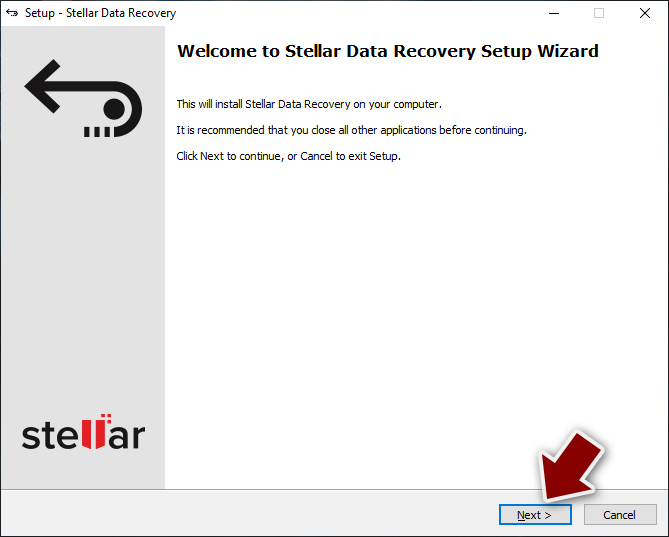
- Una volta terminata l'operazione, fare clic su Termina. Ora è possibile utilizzare il software.
- Selezionare Tutto oppure selezionare unicamente le cartelle in cui sono situati i file da recuperare.
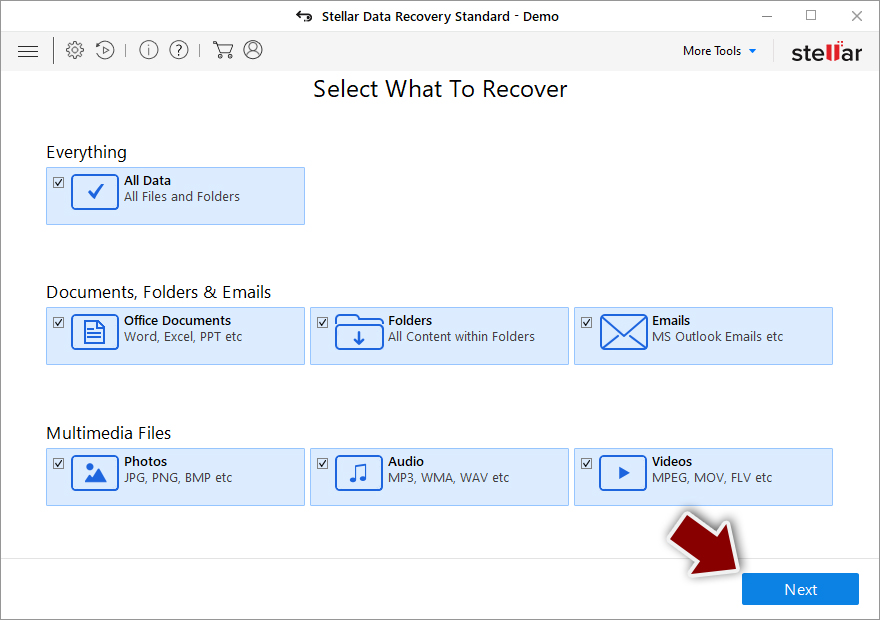
- Selezionare Avanti.
- In basso, abilitare la Scansione Approfondita e selezionare l'Unità da scansionare.
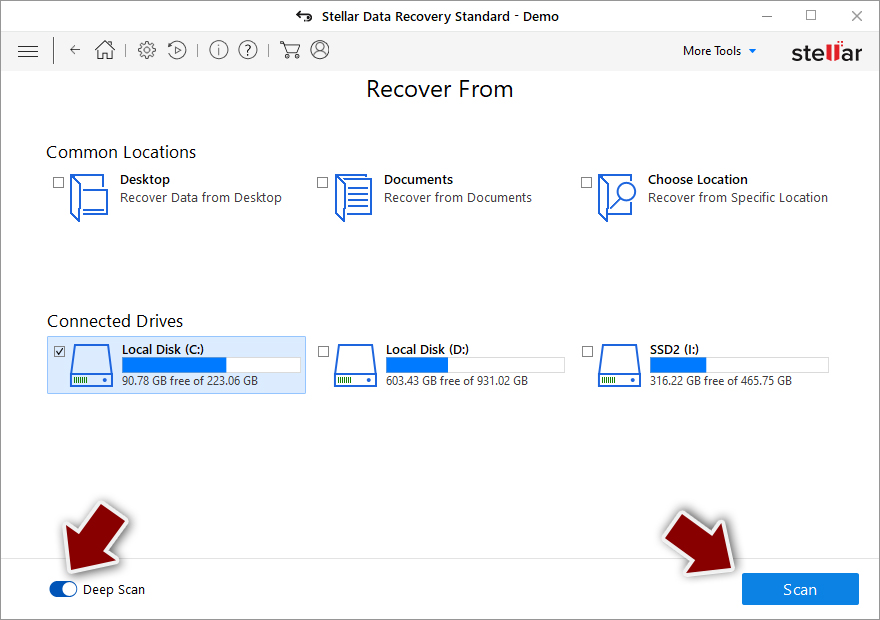
- Selezionare Scansiona e attendere che l'operazione sia conclusa.
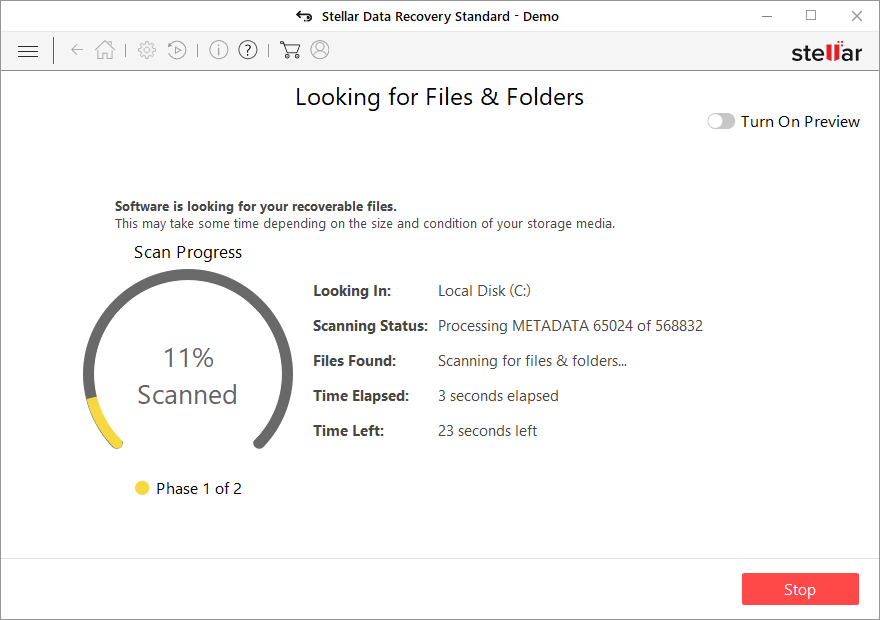
- Selezionare, dunque, le cartelle/file da recuperare. Attenzione: è disponibile anche l'opzione di ricerca per nome.
- Selezionare la voce Recupera per recuperare i file.
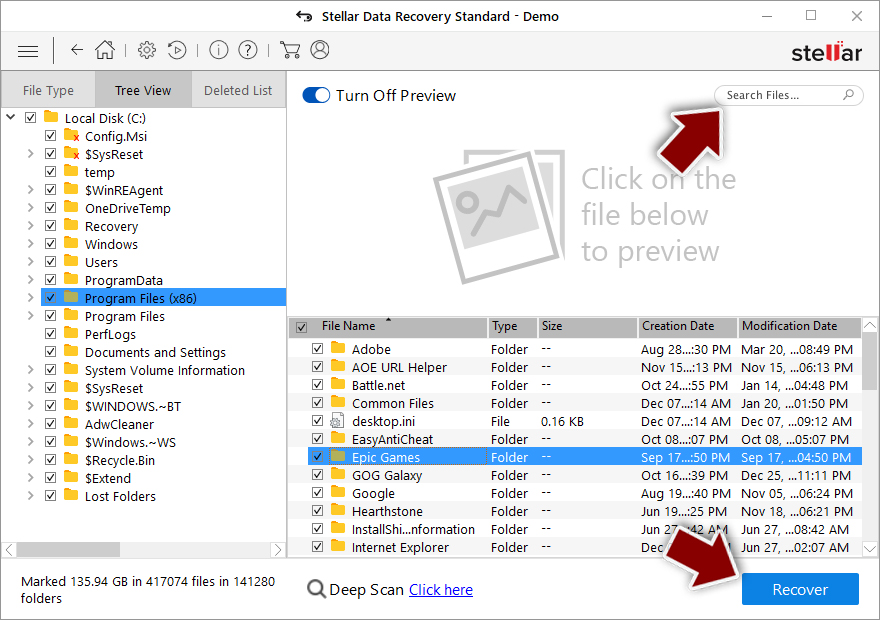
Ransomware: rimozione manuale del ransomware in Modalità Provvisoria
Attenzione! →
La guida per la rimozione manuale potrebbe rivelarsi particolarmente complessa per gli utenti meno esperti. Per la corretta esecuzione della procedura, saranno necessarie dunque delle competenze informatiche di livello avanzato (in caso di rimozione o danneggiamento dei file di sistema essenziali, il funzionamento dell'intero sistema operativo di Windows potrebbe essere stato compromesso) per cui potrebbero essere necessarie diverse ore per portare a termine la rimozione. Agli utenti meno esperti, consigliamo quindi di servirsi della modalità automatica precedentemente illustrata.
Fase 1. Accedere alla Modalità Provvisoria con Rete
La rimozione manuale del malware avrà maggiori possibilità di successo se eseguita in Modalità Provvisoria.
Windows 7 / Vista / XP
- Fare clic su Start > Arresta > Riavvia il sistema > Confermare.
- All'accensione del computer, pigiare il tasto F8 (nel caso in cui l'operazione non funzionasse, provare F2, F12, Del, ecc. Dipende dal modello della scheda madre) diverse volte fino all'apertura della finestra Opzioni di Avvio Avanzate.
- Selezionare Modalità Provvisoria con Rete dall'elenco.

Windows 10 / Windows 8
- Fare clic con il tasto destro del mouse sull'icona Start e selezionare Impostazioni.

- Scorrere in basso e selezionare Aggiornamento e Sicurezza.

- Dall'elenco a sinistra selezionare Ripristino.
- Dunque, scorrere in basso e individuare la voce Avvio Avanzato.
- Fare clic su Riavvia Ora.

- Selezionare risoluzione dei Problemi.

- Selezionare Opzioni Avanzate.

- Selezionare Impostazioni di Avvio.

- Selezionare Riavvio.
- Dunque, selezionare il numero 5 dalla tastiera oppure fare clic sull'opzione 5) Abilita la modalità provvisoria con rete.

Fase 2. Disabilitare i processi sospetti
La funzione Gestione Attività di Windows è uno strumento utilissimo concepito per evidenziare tutti i processi in esecuzione in background. Nel caso in cui vi fosse un processo malware in esecuzione, sarà necessario disabilitarlo:
- Selezionare i tasti Ctrl + Shift + Esc sulla tastiera per aprire la funzione Gestione Attività di Windows.
- Fare clic su Più Dettagli.

- Scorre in basso fino alla sezione Processi in Background, dunque individuare gli elementi sospetti.
- Fare clic con il tasto destro del mouse e selezionare Apri percorso File.

- Tornare al processo, fare clic con il tasto destro del mouse e selezionare Termina attività.

- Eliminare il contenuto delle cartelle malevole.
Fase 3. Verifica l'esecuzione dei programmi all'avvio
- Selezionare i tasti Ctrl + Shift + Esc sulla tastiera per aprire la funzione Gestione Attività di Windows.
- Selezionare la scheda Avvio.
- Fare clic con il tasto destro del mouse e selezionare Disabilita.

Fase 4. Eliminare i file virus
I file collegati al Malware potrebbero trovarsi in varie sezioni del computer. A seguire, troverai una guida pratica che ti aiuti a individuarli:
- Inserire Pulizia Disco nella barra di ricerca di Windows e selezionare Invio.

- Selezionare il disco che desideri pulire (C: l'unità principale è quella che di default ha maggiori possibilità di contenere file malevoli).
- Scorrere in basso lungo l'elenco dei File da eliminare come mostrato in basso:
Temporary Internet Files
Downloads
Recycle Bin
Temporary files - Selezionare Pulizia file di sistema.

- Potresti trovare altri file malevoli nascosti nelle seguenti cartelle (inserire le seguenti voci nella barra di ricerca di Windows e selezionare Invio):
%AppData%
%LocalAppData%
%ProgramData%
%WinDir%
Una volta terminato il processo, riavviare Windows in modalità normale.
In fine, dovreste pensare sempre riguardo ad una protezione dai crypto-ransomwares. Per proteggere il vostro computer da Bozon e altri ransomwares, usate un affidabile anti-spyware, come per esempio FortectIntego, SpyHunter 5Combo Cleaner o Malwarebytes
Raccomandato per Te
Non lasciare che il Governo ti spii
Il Governo si è trovato spesso coinvolto in questioni relative il tracciamento dei dati degli utenti e lo spionaggio dei cittadini, per questo motivo sarà necessario che prenda in considerazione questo dato e ti informi sulle pratiche losche adoperati per la raccolta delle informazioni. Aggira il tracciamento indesiderato o lo spionaggio da parte del governo rendendoti totalmente anonimo su internet.
Potrai selezionare diverse località quando ti connetterai online e potrai accedere a qualsiasi materiale desiderato senza particolari restrizioni sul contenuto. Potrai facilmente goderti la connessione a internet senza correre il rischio di essere hackerato mediante l'impiego di un Private Internet Access VPN.
Verifica le informazioni alle quali il Governo o altri enti indesiderati potrebbero accedere e naviga online senza essere spiato. Anche se non sei coinvolto in alcuna attività illegale o ti fidi dei servizi, piattaforme di cui ti servi, sta' in guardia per la tua propria sicurezza e prendi precauzioni mediante l'Impiego di un servizio VPN.
Effettua il backup dei file da utilizzare in un secondo momento, in caso di attacco malware
Le problematiche legate ai software, generate da malware o da perdita diretta di dati crittografati, potrebbero condurre a errori del dispositivo o danni permanenti. Con gli idonei aggiornamenti backup, potrai recuperare senza problemi i tuoi dati, in caso d'inconvenienti di questo genere, e tornare subito a lavoro.
È fondamentale creare aggiornamenti di backup dopo ciascuna modifica al dispositivo, di modo che possa tornare al momento in cui stavi lavorando, nel caso in cui un malware abbia generato modifiche o problematiche al dispositivo causando danni ai dati o alle prestazioni.
Disporre della versione precedente di ciascun documento o progetto ti permetterà di evitare frustrazione o interruzioni. Ciò si rivelerà utile quando il malware spunterà dal nulla. Utilizza Data Recovery Pro per ripristinare il sistema.
